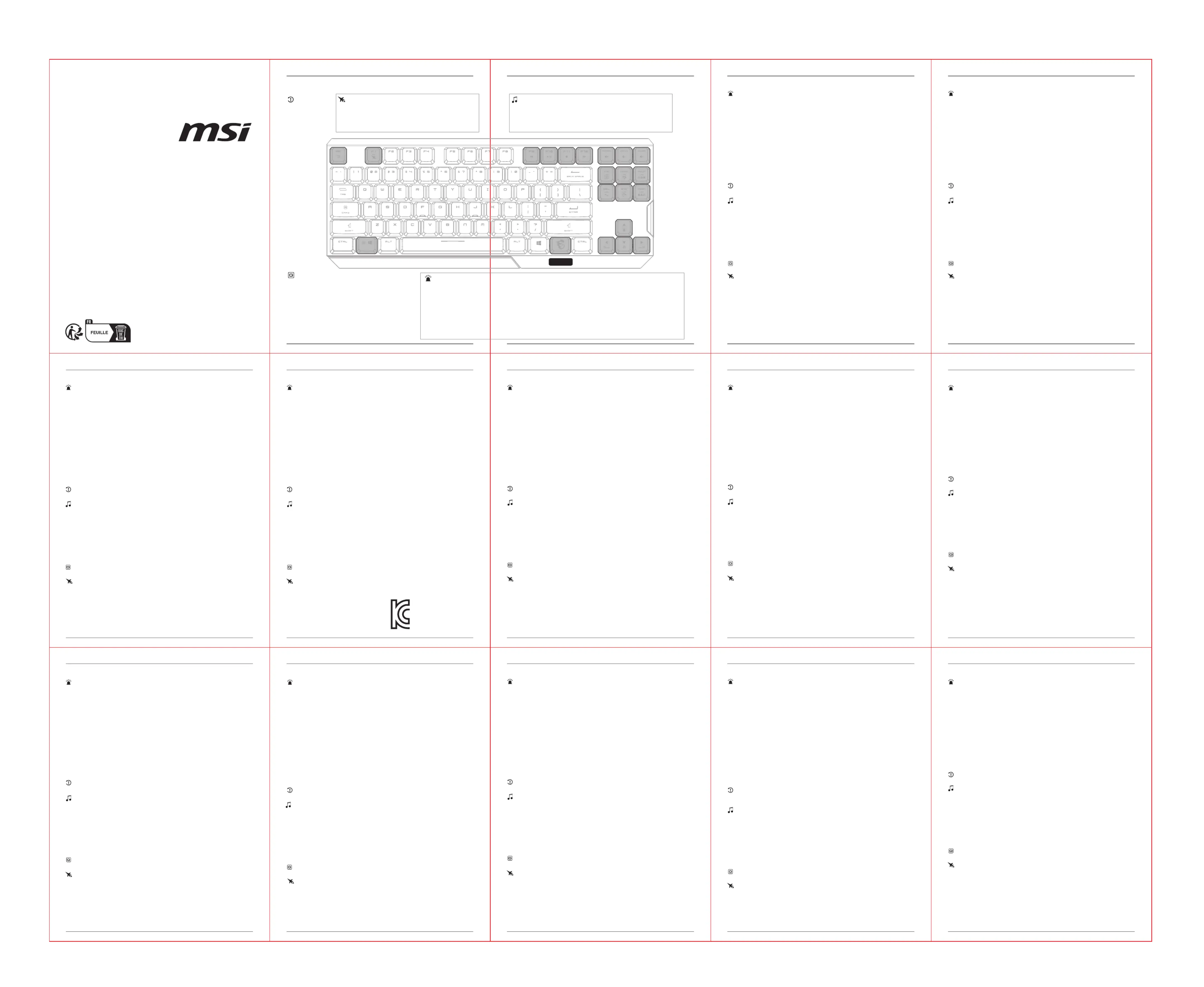MSI Vigor GK50 Low Profile TKL Manual
| Mærke: | MSI |
| Kategori: | Tastatur |
| Model: | Vigor GK50 Low Profile TKL |
| Brugervejledning: | Ja |
| Produktfarve: | Sort |
| Pakketype: | Kasse |
| Anbefalet brug: | Spil |
| Strømkilde type: | USB |
| Kabellængde: | 1.8 m |
| Baggrundsfarve: | Flerfarvet |
| Enhedsgrænseflade: | USB |
| Pegeredskab: | Ingen |
| Numerisk tastatur: | Ingen |
| Understøttede Windows-operativsystemer: | Windows 10, Windows 11 |
| Baggrundslys: | Ja |
| Type af baggrundslys: | RGB LED |
| USB-stik type: | USB Type-A |
| Aftageligt kabel: | Ja |
| Tastatursprog: | Fransk |
| Tastatur formfaktor: | Tenkeyless (80 - 87%) |
| Tastatur dimensioner (BxDxH): | 354 x 140 x 33 mm |
| Tastatur stil: | Kurvet |
| Antal produkter inkluderet: | 1 stk |
| Mus inkluderet: | Ingen |
| Tastaturopsætning: | AZERTY |
| Tastatur nøglekontakt: | Mekanisk |
| Tastatur nøglekontakt teknologi: | Kailh Low-Profile White |
| Windows taster: | Ja |
| Tasternes holdbarhed: | 50 Million karakterer |
| Tastaturnøgleprofil: | Lavprofil |
| Rul rundt: | N-taste overgange |
Har du brug for hjælp?
Hvis du har brug for hjælp til MSI Vigor GK50 Low Profile TKL stil et spørgsmål nedenfor, og andre brugere vil svare dig
Tastatur MSI Manualer

10 August 2025

10 August 2025

5 Marts 2025
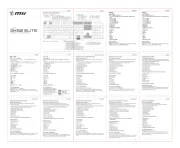
29 December 2024
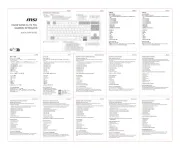
29 December 2024

29 December 2024

13 December 2024
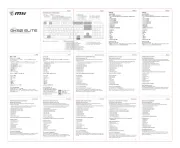
13 December 2024

22 September 2024
Tastatur Manualer
- Vultech
- ADATA
- Keith MCmillen
- Raspberry Pi
- Vorago
- Nanoxia
- AOC
- Hikvision
- Mars Gaming
- Erica Synths
- Unitech
- Tracer
- Kurzweil
- Samsung
- Dell
Nyeste Tastatur Manualer

1 November 2025
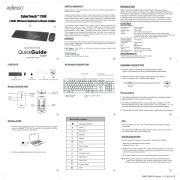
1 November 2025
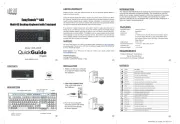
1 November 2025
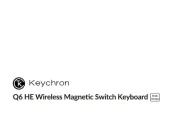
1 November 2025
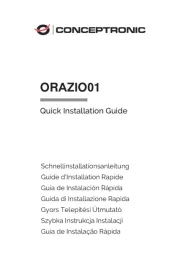
1 November 2025
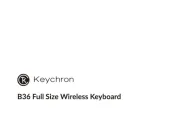
31 Oktober 2025

30 Oktober 2025

29 Oktober 2025
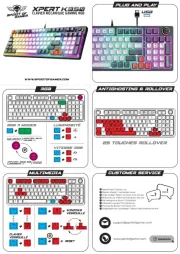
29 Oktober 2025

29 Oktober 2025